перейти к содержанию
Смарт-часы KEYTIME X5 с ключом для ношения
Описание внешнего вида
Введение
Инструкции по зарядке
Смотреть загрузку приложения
- В системе IOS выполните поиск •KEYTIME• в магазине l>{,p.
- Телефон Android, пожалуйста, найдите «KEYTIME» в Google Play.
- Телефонная система, совместимая с приложением.
I0S выше 7.1
Андроид выше 4.4
Смотреть подключение
Откройте приложение «KEYTIME» и завершите регистрацию и привязку.
- Регистрация мобильного телефона.
- войти с помощью 1сторонней учетной записи: Wechat, 00.
Введите 1he Device interface в 1he ,ipp, выберите «KEYTIME» для «>nnect, onQ8 подключил приложение v.’i! Я показываю его,
Смотрите связующие заметки
- Сделать болячку 1он блютуз умеет.
- Аккумулятор Mak&sur&1he заряжается хорошо.
- При подключении убедитесь, что часы • находятся на расстоянии менее 50 см от телефона и не подключены к другому телефону.
- Для телефона Android, если вы не можете найти часы в приложении, включите acx:e&& ot locaUon.
Смотреть программу
- Положите часы на катушку Ille KD-X2 ровно.
- Выберите соответствующий смарт-ключ для создания.
- Запрограммируйте l:tle w21tch на автомобиль с программатором.
инструкции
Посмотреть введение в функциональный интерфейс
Эти стрелки означают скольжение вверх и вниз для работы
- Сегодняшние виды спорта {Удерживайте, чтобы войти) – Быстрая ходьба – Плавание – Верховая езда – Бег
- Сегодняшнее физическое состояние {Хочу войти) – Частота сердечных сокращений – 61 давление – Кислород в крови
- Сообщение pu&h — мониторинг сна
- Устройство (удерживайте для входа) — восстановление заводских настроек Остановка наблюдения Выключение питания
Основные функции
- Включение / выключение питания
- Удерживайте кнопку включения питания в течение 3 секунд, чтобы остановить часы и войти в интерфейс времени. Если в течение 5 секунд не будет выполнено никаких действий, экран выключится и перейдет в режим ожидания. Переключитесь на интерфейс отключения питания,
удерживайте 3 oeoonda end eeleet 10 выключите или нет.
- Удерживайте кнопку включения питания в течение 3 секунд, чтобы остановить часы и войти в интерфейс времени. Если в течение 5 секунд не будет выполнено никаких действий, экран выключится и перейдет в режим ожидания. Переключитесь на интерфейс отключения питания,
- Автомобильный пульт
Эти часы могут работать как автомобильный пульт. Буль, пожалуйста, попросите профессионального слесаря помочь вам запрограммировать его 10 на ваш автомобиль. (Части автомобиля могут поддерживать функцию приближения) - IC Входная карта
Эта входная карта поддержки wadlf, пожалуйста, сначала запрограммируйте ее. - Сегодняшний спорт
Проведите пальцем (влево/вправо) по интерфейсу сегодняшних игр, удерживайте, чтобы войти. проведите {вверх/вниз) для переключения различных спортивных режимов, удерживайте, чтобы войти в нужный режим плитки. - Сегодняшнее физическое состояние
Удерживайте кнопку hQ’.lrt, чтобы определить частоту сердечных сокращений. частота сердечных сокращений будет непрерывно измеряться и отображаться, экран часов будет выключен - Толчок сообщения
При поступлении нового SMS часы будут вибрировать и показывать информацию m11SSage.
Примечание: Сначала включите кнопку напоминания в приложении. - Обнаружение сна
Общее время сна будет отображаться на экране Sleeping, - Доевице
Удерживая нажатой 10, войдите в интерфейс функций второго уровня, проведите пальцем вверх и вниз, чтобы переключить функции секундомера, восстановления заводских настроек или отключения питания.
Меры предосторожности
- Примечание о водонепроницаемости IP67: водонепроницаемый уровень этого продукта является водонепроницаемым на всю жизнь, его можно носить во время стирки, дождя или душа.
Примечание: Не надевайте во время ныряния или душа с горячей водой. - Не используйте адаптер с зарядным устройством.tage больше 5В и зарядный ток больше 2А. Время зарядки составляет 90 минут.
- Этот продукт является электронным продуктом, а не для медицинской справки, данные только для справки.
- Обнаружение артериального давления, кислорода в крови и частоты сердечных сокращений: пожалуйста, держите тело расслабленным и неподвижным во время обнаружения, убедитесь, что часы находятся на той же высоте, что и сердце, и не разговаривайте во время обнаружения.
- Фотоэлектрический датчик является высокочувствительным компонентом. Будьте осторожны с синяками от твердых предметов. Там может быть пот при ношении в течение определенного периода времени. Слой золы, прилипший к поверхности, можно регулярно очищать мягкой тканью.
FQA
- Q: Частота сердечных сокращений, кровяное давление, точность измерения кислорода в крови (сон)?
О: Во-первых, часовое оборудование обнаруживает активность человека с помощью электронных аналоговых датчиков, которые относятся к потребительским товарам. Это нормально для некоторых ошибок. Пожалуйста, смотрите на данные объективно. - В: Где установить разрешения приложения?
A: Телефон Android – Настройки – Управление разрешениями – Разрешение приложения «KEYTIME» – установите доверие к программному обеспечению и открывайте программное обеспечение одно за другим, чтобы подать заявку на разрешение.- Если на мобильном телефоне установлены приложения для управления безопасностью или ускорения очистки, добавьте «KEYTIME» в список доверия.
- Пожалуйста, добавьте «KEYTIME» в качестве доверенного приложения в управление разрешениями системы мобильного телефона.
- В: Как синхронизировать время?
О: После подключения часов через приложение войдите в опцию «устройство» и выберите время синхронизации.
Предупреждение FCC
Данное устройство соответствует части 15 Правил FCC. Работа устройства зависит от следующих двух условий: (1) Это устройство не должно вызывать вредных помех, и (2) это устройство должно принимать любые получаемые помехи, включая помехи, которые могут вызывать сбои в работе.
Любые изменения или модификации, прямо не одобренные стороной, ответственной за соответствие, могут лишить пользователя права на эксплуатацию оборудования.
Примечание. Данное оборудование было протестировано и признано соответствующим ограничениям для цифровых устройств класса B в соответствии с частью 15 правил FCC. Эти ограничения разработаны для обеспечения разумной защиты от вредных помех при установке в жилых помещениях. Это оборудование генерирует, использует и может излучать радиочастотную энергию и, если оно установлено и используется не в соответствии с инструкциями, может создавать вредные помехи для радиосвязи. Однако нет гарантии, что помехи не возникнут при конкретной установке. Если это оборудование действительно создает недопустимые помехи для приема радио или телевидения, что можно определить путем включения и выключения оборудования, пользователю рекомендуется попытаться устранить помехи одним или несколькими из следующих способов:
- Изменить ориентацию или местоположение приемной антенны.
- Увеличьте расстояние между оборудованием и приемником.
- Подключить оборудование к розетке в цепи, отличной от той, к которой подключен приемник.
- Обратитесь за помощью к дилеру или опытному радио / телевизионному технику.
Устройство было проверено на соответствие общим требованиям к воздействию радиочастотного излучения. Устройство можно использовать в условиях переносной экспозиции без ограничений.
Документы / Ресурсы
перейти к содержанию
Смарт-часы KEYTIME X5 с ключом для ношения
Описание внешнего вида
Введение
Инструкции по зарядке
Смотреть загрузку приложения
- В системе IOS выполните поиск •KEYTIME• в магазине l>{,p.
- Телефон Android, пожалуйста, найдите «KEYTIME» в Google Play.
- Телефонная система, совместимая с приложением.
I0S выше 7.1
Андроид выше 4.4
Смотреть подключение
Откройте приложение «KEYTIME» и завершите регистрацию и привязку.
- Регистрация мобильного телефона.
- войти с помощью 1сторонней учетной записи: Wechat, 00.
Введите 1he Device interface в 1he ,ipp, выберите «KEYTIME» для «>nnect, onQ8 подключил приложение v.’i! Я показываю его,
Смотрите связующие заметки
- Сделать болячку 1он блютуз умеет.
- Аккумулятор Mak&sur&1he заряжается хорошо.
- При подключении убедитесь, что часы • находятся на расстоянии менее 50 см от телефона и не подключены к другому телефону.
- Для телефона Android, если вы не можете найти часы в приложении, включите acx:e&& ot locaUon.
Смотреть программу
- Положите часы на катушку Ille KD-X2 ровно.
- Выберите соответствующий смарт-ключ для создания.
- Запрограммируйте l:tle w21tch на автомобиль с программатором.
инструкции
Посмотреть введение в функциональный интерфейс
Эти стрелки означают скольжение вверх и вниз для работы
- Сегодняшние виды спорта {Удерживайте, чтобы войти) – Быстрая ходьба – Плавание – Верховая езда – Бег
- Сегодняшнее физическое состояние {Хочу войти) – Частота сердечных сокращений – 61 давление – Кислород в крови
- Сообщение pu&h — мониторинг сна
- Устройство (удерживайте для входа) — восстановление заводских настроек Остановка наблюдения Выключение питания
Основные функции
- Включение / выключение питания
- Удерживайте кнопку включения питания в течение 3 секунд, чтобы остановить часы и войти в интерфейс времени. Если в течение 5 секунд не будет выполнено никаких действий, экран выключится и перейдет в режим ожидания. Переключитесь на интерфейс отключения питания,
удерживайте 3 oeoonda end eeleet 10 выключите или нет.
- Удерживайте кнопку включения питания в течение 3 секунд, чтобы остановить часы и войти в интерфейс времени. Если в течение 5 секунд не будет выполнено никаких действий, экран выключится и перейдет в режим ожидания. Переключитесь на интерфейс отключения питания,
- Автомобильный пульт
Эти часы могут работать как автомобильный пульт. Буль, пожалуйста, попросите профессионального слесаря помочь вам запрограммировать его 10 на ваш автомобиль. (Части автомобиля могут поддерживать функцию приближения) - IC Входная карта
Эта входная карта поддержки wadlf, пожалуйста, сначала запрограммируйте ее. - Сегодняшний спорт
Проведите пальцем (влево/вправо) по интерфейсу сегодняшних игр, удерживайте, чтобы войти. проведите {вверх/вниз) для переключения различных спортивных режимов, удерживайте, чтобы войти в нужный режим плитки. - Сегодняшнее физическое состояние
Удерживайте кнопку hQ’.lrt, чтобы определить частоту сердечных сокращений. частота сердечных сокращений будет непрерывно измеряться и отображаться, экран часов будет выключен - Толчок сообщения
При поступлении нового SMS часы будут вибрировать и показывать информацию m11SSage.
Примечание: Сначала включите кнопку напоминания в приложении. - Обнаружение сна
Общее время сна будет отображаться на экране Sleeping, - Доевице
Удерживая нажатой 10, войдите в интерфейс функций второго уровня, проведите пальцем вверх и вниз, чтобы переключить функции секундомера, восстановления заводских настроек или отключения питания.
Меры предосторожности
- Примечание о водонепроницаемости IP67: водонепроницаемый уровень этого продукта является водонепроницаемым на всю жизнь, его можно носить во время стирки, дождя или душа.
Примечание: Не надевайте во время ныряния или душа с горячей водой. - Не используйте адаптер с зарядным устройством.tage больше 5В и зарядный ток больше 2А. Время зарядки составляет 90 минут.
- Этот продукт является электронным продуктом, а не для медицинской справки, данные только для справки.
- Обнаружение артериального давления, кислорода в крови и частоты сердечных сокращений: пожалуйста, держите тело расслабленным и неподвижным во время обнаружения, убедитесь, что часы находятся на той же высоте, что и сердце, и не разговаривайте во время обнаружения.
- Фотоэлектрический датчик является высокочувствительным компонентом. Будьте осторожны с синяками от твердых предметов. Там может быть пот при ношении в течение определенного периода времени. Слой золы, прилипший к поверхности, можно регулярно очищать мягкой тканью.
FQA
- Q: Частота сердечных сокращений, кровяное давление, точность измерения кислорода в крови (сон)?
О: Во-первых, часовое оборудование обнаруживает активность человека с помощью электронных аналоговых датчиков, которые относятся к потребительским товарам. Это нормально для некоторых ошибок. Пожалуйста, смотрите на данные объективно. - В: Где установить разрешения приложения?
A: Телефон Android – Настройки – Управление разрешениями – Разрешение приложения «KEYTIME» – установите доверие к программному обеспечению и открывайте программное обеспечение одно за другим, чтобы подать заявку на разрешение.- Если на мобильном телефоне установлены приложения для управления безопасностью или ускорения очистки, добавьте «KEYTIME» в список доверия.
- Пожалуйста, добавьте «KEYTIME» в качестве доверенного приложения в управление разрешениями системы мобильного телефона.
- В: Как синхронизировать время?
О: После подключения часов через приложение войдите в опцию «устройство» и выберите время синхронизации.
Предупреждение FCC
Данное устройство соответствует части 15 Правил FCC. Работа устройства зависит от следующих двух условий: (1) Это устройство не должно вызывать вредных помех, и (2) это устройство должно принимать любые получаемые помехи, включая помехи, которые могут вызывать сбои в работе.
Любые изменения или модификации, прямо не одобренные стороной, ответственной за соответствие, могут лишить пользователя права на эксплуатацию оборудования.
Примечание. Данное оборудование было протестировано и признано соответствующим ограничениям для цифровых устройств класса B в соответствии с частью 15 правил FCC. Эти ограничения разработаны для обеспечения разумной защиты от вредных помех при установке в жилых помещениях. Это оборудование генерирует, использует и может излучать радиочастотную энергию и, если оно установлено и используется не в соответствии с инструкциями, может создавать вредные помехи для радиосвязи. Однако нет гарантии, что помехи не возникнут при конкретной установке. Если это оборудование действительно создает недопустимые помехи для приема радио или телевидения, что можно определить путем включения и выключения оборудования, пользователю рекомендуется попытаться устранить помехи одним или несколькими из следующих способов:
- Изменить ориентацию или местоположение приемной антенны.
- Увеличьте расстояние между оборудованием и приемником.
- Подключить оборудование к розетке в цепи, отличной от той, к которой подключен приемник.
- Обратитесь за помощью к дилеру или опытному радио / телевизионному технику.
Устройство было проверено на соответствие общим требованиям к воздействию радиочастотного излучения. Устройство можно использовать в условиях переносной экспозиции без ограничений.
Документы / Ресурсы
Какие требования к оформлению заказа по оптовым ценам на вашем сайте?
Особых требований нет. Минимальная сумма заказа всего 10 000 рублей. Цены оптовые, с минимальной наценкой!
Мы работает с физическими лицами и организаторами совместных покупок. Для отправки заказа нужна только ваша Фамилия, Имя и Отчество, а также номер телефона и эл. почта для общения и ведения переписки. Эти данные вы вносите при регистрации на сайте или при оформлении заказа.
Как происходит работа с оптовым заказом?
Заказы оформляются через корзину на сайте! При оформлении заказа вы сможете указать нужную транспортную компанию и выбрать удобный Вам способ оплаты. Заказы по эл.почте, видеофайлы, смс, через мессенджеры и т.д. — не принимаются. Дозаказы к основному заказу присылайте по эл.почте.
После принятия заказа, мы вышлем вам на эл. почту реквизиты для предоплаты (50 — 60 % от стоимости заказа). После получения предоплаты мы начнём сборку заказа. В зависимости от объёма заказа и загруженности складов, сборка длится от одного до пяти рабочих дней. Вы можете сделать дозаказ по почте, указав в письме номер заказа, артикулы нужного товара и его количество. После сборки и проверки заказа на соответствие требованиям заказчика вам будет выслано письмо с «Итогом сборки» и реквизитами для оплаты полной суммы заказа. Накладную вы сможете скачать в своём Личном Кабинете. Если после сборки заказа предоплата превысила итоговую стоимость заказа, вы можете сделать дозаказ, оставить сумму для следующего заказа или выслать нам реквизиты для возврата переплаты на ваш счёт. После получения полной оплаты заказ передаётся в курьерскую службу для отправки выбранной вами транспортной компанией. После отправки заказа курьер привезёт накладную и мы вышлем вам письмо с указанием номера накладной, датой отправки и названием транспортной компании.
Внимание! Транспортные компании требуют паспортные данные для отправки оптового заказа. Высылайте номер и серию паспорта получателя дополнительным письмом на эл.почту info@elefante-shop.ru после оформления заказа.
Ответы на другие вопросы:

—————————————————————————-
Товары в розницу можно купить на нашем розничном сайте Elefante24.ru

—————————————————————————-
Небольшие оптовые заказы на сумму до 5000 рублей Вы можете оформить на сайте наших партнёров For-sp.ru
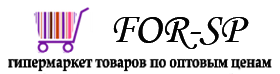
X5 Pro — это еще одни новые смарт-часы 2022 года, которые могут отслеживать занятия спортом и управлять состоянием здоровья в режиме реального времени. Это спортивные часы, которые получили деловой спортивный дизайн с 1,39-дюймовым IPS-экраном и оснащены несколькими функциями, включая датчик сердечного ритма, датчик артериального давления, спортивные режимы, управление доступом NFC (не для оплаты), а также поддерживают звонки через Bluetooth.
Содержание
- Видео обзор часов X5 PRO
- Дизайн и оформление умных часов X5 PRO
- Особенности умных часов X5 PRO
Дизайн и оформление умных часов X5 PRO
Как вы видите на фотографии выше, эти новые часы X5 Pro имеют круглую форму, которая выглядит стильно, модно и подходит мужчинам и женщинам. Размеры 43,8*38,2*11,1 мм, вес около 50 г. На правой стороне корпуса расположены две физические кнопки. Она отвечает за функцию включения работы. Обратная сторона устройства получила типичную конфигурацию — здесь расположены магнитные контакты для зарядки и датчик сердечного ритма.
Корпус смарт-часов X5 Pro выполнен из цинкового сплава, а ремешок доступен в силиконовом и кожаном исполнении. Что касается экрана дисплея! Эти смарт-часы X5Pro оснащены 1,39-дюймовым сенсорным retina IPS экраном, изогнутым с помощью 2,5D стекла и созданным с разрешением 390 x 435 пикселей. Эти часы оснащены более чем 200 циферблатами и доступны в черном и серебристом цветах.
Особенности умных часов X5 PRO
X5 Pro — это водонепроницаемые смарт-часы со степенью защиты IP68, их можно носить, когда вы моете руки или в дождливые дни. Смарт-часы оснащены датчиком сердечного ритма, который собирает данные о нашем пульсе в течение 24 часов. Этот гаджет также поможет вам контролировать свой сон, благодаря полноценному монитору сна. Он также оснащен шагомером и позволяет нам контролировать и оценивать сожженные калории в течение дня.
В дополнение к вышеперечисленным функциям. X5 Pro smartwatch также оснащены динамиком и микрофоном, что позволяет совершать звонки непосредственно через смарт-часы. Дополнительные функции — это монитор артериального давления, монитор кислорода в крови, мультиспортивные режимы, контроль доступа NFC, напоминание о сидячем образе жизни, тренировка Брейта, уведомления, будильник, погода, затвор, Bluetooth и так далее. Эти смарт-часы оснащены аккумулятором емкостью 200 мАч, которого хватает на 2-5 дней работы в обычном режиме и 7 дней в режиме ожидания.
| Устройство | X5 PRO |
|---|---|
| Форма | Круглая |
| Измерение | 43,8*38,2*11,1 мм |
| Масса | 50г |
| Цвета | Черное серебро |
| Отображать | IPS |
| Размер экрана | 1,39 дюйма |
| Разрешение экрана | 390х435 пикселей |
| Совместимость | Android и iOS |
| Bluetooth | V5.0 |
| GPS | Нет |
| NFC | Да |
| Bluetooth-вызов | Да |
| Мультиспортивный режим | Да |
| Монитор сердечного ритма | Да |
| Монитор кислорода в крови | Да |
| Измеритель давления | Да |
| Водонепроницаемый | IP68 |
| Емкость батареи | 200 мАч |
| Обычное использование | 2-5 дней |
| Имя приложения | Wearfit Pro |
Описание
ВИДЕО ОБЗОР
Экран: полноразмерный круглый экран 1,39 дюйма IPS высокой четкости
Сенсорная панель: Полный сенсорный экран
Аккумулятор: 260 мАч
Метод зарядки: Магнитная Зарядка
Аппаратный параметр
Bluetooth: BT4.0
Звонки по Bluetooth: BT3.0
Системы версия: Android выше 5,4
IOS выше 8,0
Функция программного обеспечения
Прием/отклонение телефонных звонков/телефонных звонков с циферблатом, мониторинг сердечного ритма, мониторинг кровяного/кровяного давления, мониторинг сна, напоминание о сидячем положении, шагомер/потребление калорий/запись отслеживания/время упражнений, напоминание о звонках и дисплей, сообщение толкается и отображается, камера дистанционного управления, автоматическое измерение сердечного ритма, мульти-спорт, измерение, напоминание о часах, напоминание о тревоге, 5 видов циферблатов по умолчанию. Индивидуальные Циферблаты часов в приложении являются необязательными.
Язык
Браслет поддерживает языки: упрощенный китайский, традиционный китайский, английский, французский, немецкий, японский, испанский, итальянский, русский, чешский, португальский, турецкий, греческий, вьетнамский, тайский, арабский, польский, голландский
Приложение (WearFit 2,0) язык поддержки: китайский, английский, китайский [традиционный], японский, корейский, французский, немецкий, русский, польский, испанский, португальский, голландский, арабский
Язык браслета: упрощенный китайский, традиционный китайский, английский, французский, немецкий, японский, испанский, итальянский, русский, чешский, португальский, турецкий,
Греческий, латинский, вьетнамский, датский, тайский, арабский, польский, голландский, румынский
Посылка в комплекте
Хост, зарядное устройство, ремешок на запястье, руководство, коробка
После получения часов сначала заряжайте. Потому что после длительного периода логистики часы имеют низкую батарею. Перед использованием отсканируйте qr-код в руководстве, чтобы загрузить приложение и подключить его к часам с помощью приложения
Степень IP67 защиты устройства минимальна — его нельзя глубоко погружать под воду, защита предусмотрена только от брызг и случайного попадания влаги и пыли.
Подробные характеристики
Основные
Материал корпуса
сталь
Материал браслета/ремешка
кожа
Модификация
GPS
Тип
умные часы
Для детей
есть
Процессор
Hs6621
Тактовая частота процессора
59 МГц
Операционная система
Wear OS
Совместимость с ОС
Windows, iOS, Android
Минимальная поддерживаемая версия Android
5.0
Минимальная поддерживаемая версия iOS
10.0
Особенности
установка сторонних приложений, беспроводная зарядка, фонарик
Дополнительные функции
микрофон, динамик, вибрация, наличие фотокамеры, компас, секундомер, таймер, датчик освещенности, шагомер, будильник
Форма и материалы
Форма корпуса часов
круг
Размер корпуса
46 мм
Материал корпуса
сталь
Цвет корпуса
черный
Материал браслета/ремешка
кожа
Цвет браслета/ремешка
черный
Датчики и функции мониторинга
Пульсометр
встроенный
Функции мониторинга
измерение уровня кислорода в крови, ЭКГ, термометр, постоянное измерение пульса, измерение температуры тела, мониторинг сна, мониторинг физической активности, акселерометр, мониторинг калорий
Экран
Функции экрана
сенсорный экран, наличие экрана, постоянная работа экрана
Диагональ
1.39″
Разрешение
240×240
Число пикселей на дюйм (PPI)
2
Технология экрана
AMOLED
Отображение цветов
256 тыс.
Конструкция
Тип стекла
устойчивое к царапинам
Защищенность
защита от ударов
Габариты (ШхВхТ)
54x46x30 мм
Вес
300 г
Взаимодействие с мобильными устройствами
Телефонные звонки
уведомление о входящем звонке
Фотокамера
Количество мегапикселей фотокамеры
1.39
Память
Объем оперативной памяти
128 МБ
Объем встроенной памяти
128 МБ
Интерфейсы, беспроводная связь и навигация
Беспроводная связь и навигация
Bluetooth
Версия Bluetooth
5.2
Разъем для наушников
отсутствует
Мобильный интернет
4G LTE
Поддерживаемые стандарты мобильного интернета
NFC, Wi-Fi, Bluetooth, GPS
Аккумулятор
Емкость аккумулятора
300 мА·ч
Время ожидания
100 ч
Время работы в активном режиме
66 ч
Время зарядки
60 мин
Беспроводная зарядка
есть
Дополнительная информация
В бассейне,море,океан не рекомендую.
X5 Pro — это еще одни новые смарт-часы 2022 года, которые могут отслеживать занятия спортом и управлять состоянием здоровья в режиме реального времени. Это спортивные часы, которые получили деловой спортивный дизайн с 1,39-дюймовым IPS-экраном и оснащены несколькими функциями, включая датчик сердечного ритма, датчик артериального давления, спортивные режимы, управление доступом NFC (не для оплаты), а также поддерживают звонки через Bluetooth.
Содержание
- Видео обзор часов X5 PRO
- Дизайн и оформление умных часов X5 PRO
- Особенности умных часов X5 PRO
Видео обзор часов X5 PRO
Дизайн и оформление умных часов X5 PRO

Как вы видите на фотографии выше, эти новые часы X5 Pro имеют круглую форму, которая выглядит стильно, модно и подходит мужчинам и женщинам. Размеры 43,8*38,2*11,1 мм, вес около 50 г. На правой стороне корпуса расположены две физические кнопки. Она отвечает за функцию включения работы. Обратная сторона устройства получила типичную конфигурацию — здесь расположены магнитные контакты для зарядки и датчик сердечного ритма.
Корпус смарт-часов X5 Pro выполнен из цинкового сплава, а ремешок доступен в силиконовом и кожаном исполнении. Что касается экрана дисплея! Эти смарт-часы X5Pro оснащены 1,39-дюймовым сенсорным retina IPS экраном, изогнутым с помощью 2,5D стекла и созданным с разрешением 390 x 435 пикселей. Эти часы оснащены более чем 200 циферблатами и доступны в черном и серебристом цветах.
Особенности умных часов X5 PRO
X5 Pro — это водонепроницаемые смарт-часы со степенью защиты IP68, их можно носить, когда вы моете руки или в дождливые дни. Смарт-часы оснащены датчиком сердечного ритма, который собирает данные о нашем пульсе в течение 24 часов. Этот гаджет также поможет вам контролировать свой сон, благодаря полноценному монитору сна. Он также оснащен шагомером и позволяет нам контролировать и оценивать сожженные калории в течение дня.
В дополнение к вышеперечисленным функциям. X5 Pro smartwatch также оснащены динамиком и микрофоном, что позволяет совершать звонки непосредственно через смарт-часы. Дополнительные функции — это монитор артериального давления, монитор кислорода в крови, мультиспортивные режимы, контроль доступа NFC, напоминание о сидячем образе жизни, тренировка Брейта, уведомления, будильник, погода, затвор, Bluetooth и так далее. Эти смарт-часы оснащены аккумулятором емкостью 200 мАч, которого хватает на 2-5 дней работы в обычном режиме и 7 дней в режиме ожидания.
| Устройство | X5 PRO |
|---|---|
| Форма | Круглая |
| Измерение | 43,8*38,2*11,1 мм |
| Масса | 50г |
| Цвета | Черное серебро |
| Отображать | IPS |
| Размер экрана | 1,39 дюйма |
| Разрешение экрана | 390х435 пикселей |
| Совместимость | Android и iOS |
| Bluetooth | V5.0 |
| GPS | Нет |
| NFC | Да |
| Bluetooth-вызов | Да |
| Мультиспортивный режим | Да |
| Монитор сердечного ритма | Да |
| Монитор кислорода в крови | Да |
| Измеритель давления | Да |
| Водонепроницаемый | IP68 |
| Емкость батареи | 200 мАч |
| Обычное использование | 2-5 дней |
| Имя приложения | Wearfit Pro |
Смарт-часы «Wearfit Pro» — одни из наиболее популярных на российском рынке. Совмещая умеренную цену и широкие функциональные возможности, они являются одним из наиболее доступных смарт-часов для массового пользователя. Одной из востребованных функций устройства является поддержка им Bluetooth-звонков. Для использования данной функции вам понадобится должным образом настроить звонки на ваших смарт-часах. Как подключить звонки на часах «Wearfit Pro» мы и расскажем в нашем материале.
- Условия для подключения звонков на Wearfit Pro
- Как включить звонки на Wearfit Pro
- Настройте уведомления в приложении Wearfit Pro
- Что делать, если звонки на Wearfit Pro не работают?
- Видео
Условия для подключения звонков на Wearfit Pro
Для обеспечения надёжной работы функции звонков на смарт-часах «Wearfit Pro» необходимо выполнить ряд важных условий:
- Установить на свой смартфон мобильное приложение «Wearfit Pro» (Андроид, iOS);
- Пройти регистрацию в приложении с помощью е-мейл, Гугл-аккаунта или Apple ID. Понадобится указать страну, привязать своей е-мейл, а также указать свои данные (возраст, рост, вес и другое);
- Добавить смарт-часы в приложение, перейдя в приложении в раздел «Устройства», и выбрать там «Добавить устройства» (должен быть включен Bluetooth). Также вы можете добавить часы в приложение с помощью QR-кода.
Если все данные условия соблюдены, вы можете настроить звонки на «Wearfit Pro». Давайте рассмотрим, как это можно сделать.
Читайте также: как подключить часы Wearfit Pro к телефону.
Как включить звонки на Wearfit Pro
Перед подключением звонков убедитесь, что вы активировали опцию «Bluetooth» на вашем телефоне. Далее выполните следующее:
- На часах опустите шторку часов;
- Найдите там кнопку подключения звонков (с изображением трубки и значка «Bluetooth»);
- Нажмите на данную кнопку (она должна загореться зелёным). Учтите, что на ряде моделей часов данная кнопка работает только 1 минуту. За это время вам нужно будет осуществить требуемое подключение;
- Перейдите в настройки блютуз на вашем телефоне, и в перечне доступных Bluetooth-устройств отобразится устройство «Watch call». на некоторых моделях может быть иное название, например, «HW12-Call» или другое, с использованием слова «call»;
- Тапните на данное название, после чего произойдёт подключение функции звонков на часах.
Настройте уведомления в приложении Wearfit Pro
Помимо подключения звонков «Wearfit Pro» через Bluetooth вашего телефона, рекомендуем настроить уведомления в самом приложении «Wearfit Pro». Выполните следующее:
- Запустите приложение «Wearfit Pro»;
- Перейдите внизу в раздел «Устройства»;
- На открывшейся странице тапните на опцию «Уведомление» (Notification);
- Приложение может запросить доступ к звонкам на телефоне, нажмите на «Разрешить» (Allow);
- Далее вновь тапните на «Уведомления», и перейдя в них, установите приложению «Телефон» (Phone) и «SMS» нужные разрешения, передвинув ползунки данных приложений вправо. Также здесь вы можете по желанию настроить уведомления установленным на вашем телефоне мессенджерам (Viber, WhatsApp и другим).
После подключения звонков и уведомлений вы сможете пользоваться функционалом звонков на ваших смарт-часах в стандартном режиме.
Что делать, если звонки на Wearfit Pro не работают?
Если вы подключили функцию звонков через блютуз, настроили функционал уведомлений в приложении, но звонки в «Wearfit Pro» не работают, рекомендуем сделать следующее:
- Закройте и перезапустите приложение «Wearfit Pro». Перезапуск приложения может помочь устранить незначительные сбои в кэше приложения;
- Обновите приложение «Wearfit Pro». В некоторых случаях пользование устаревшей версией приложения может вызывать нестабильность в его работе, включая и дисфункции при работе со звонками. Перейдите на страницу приложения «Wearfit Pro» в Плей Маркет или Эп Стор, и при необходимости обновите приложение до самой актуальной версии;
- Перезагрузите ваш телефон. В случае сбоев в работе устройства перезагрузка гаджета может устранить сбои и улучшить его функционал;
- Удалите и переустановите приложение «Wearfit Pro» на вашем смартфоне. Полное удаление приложения очистит кэш и данные приложения, а также удалите связанные с ним временные файлы, которые могут быть повреждены и вызывать сбои в работе устройства. После удаления приложения перезагрузите смартфон, и установите приложение «Wearfit Pro» заново;
- Откажитесь от VPN. Если вы на своём устройстве используете VPN, временно отключите его и проверьте работоспособность звонков на смарт-часах. В некоторых случаях именно наличие VPN может стать причиной дисфункции в работе звонков;
- Свяжите с техподдержкой Wearfit Pro. Если ничего не помогает, свяжитесь с поддержкой, отправив письмо на е-мейл: developer.wakeup@gmail.com или путём посещения сайта разработчика .
Это также пригодится: как зарегистрироваться в приложении Wearfit Pro?
Видео
В нашем материале мы рассмотрели, как подключить функцию звонков на «Wearfit Pro» и перечислили шаги, которые для этого понадобятся. При подключении звонков убедитесь, что вы активировали кнопку подключения в настройках часов, а также включили соответствующие уведомления в настройках приложения. Выполнив представленные нами советы вы сможете пользоваться функционалом звонков на популярных смарт-часах «Wearfit Pro».

«Умные» часы хороши тем, что они не только время показывают (как некоторые думают 😉), но и измеряют температуру тела, контролируют калории, мониторят пульс, артериальное давление, кислород в крови, время сна, тренировок, и многое другое… Удобно? То-то!👌
Целый бортовой компьютер, который будет следить за вашим организмом и передавать данные в личный кабинет на вашем смартфоне (чтобы вы могли в любое время посмотреть какие там дела…).
*
К чему, собственно, я об этом… Т.к. вопросов по смарт-часам набирается довольно много, решил набросать небольшую инструкцию по их подключению и настройке к телефону на Android (на примере популярной бюджетной модельки M36 Plus / Watch 7. Впрочем, др. модели будут подключаться по похожему принципу).
Итак… пойдем по шагам.
*
Содержание статьи
- 1 Как начать пользоваться смарт-часами
- 1.1 Подключение к телефону на Android
- 1.1.1 Шаг 1
- 1.1.2 Шаг 2
- 1.1.3 Шаг 3
- 1.1.4 Шаг 4
- 1.2 Настройка
- 1.2.1 Времени
- 1.2.2 Вкл. русского меню
- 1.2.3 Циферблата
- 1.2.4 Системные параметры (сброс, пароль, перезагрузка и пр.)
- 1.3 Как узнать свой пульс, температуру, давление, уровня кислорода в крови и др. сведения
- 1.1 Подключение к телефону на Android
→ Задать вопрос | дополнить
Как начать пользоваться смарт-часами
Подключение к телефону на Android
Шаг 1
Первый шаг стандартный: извлекаем всё из упаковочной тары (обычно это часы, зарядник, ремешок, инструкция), и ставим часы на зарядку! Нередко, что за время нахождения в продаже и транспортировки — аккумулятор часов сильно разряжен (бывает и в ноль).
📌 Важно: внимательно осмотрите часы и зарядник на предмет защитных пленок и наклеек. У некоторых производителей встречаются доп. пленки — если не убрать оные, то часы не будут заряжаться… (а из-за этого немало пользователей думает, что устройство сломано…).
Открываем упаковку, достаем часы и зарядный кабель
Дожидаемся пока часы зарядятся до 50-100%
*
Шаг 2
Пока часы заряжаются — откройте настройки Android и перейдите во вкладку «Подключения». Нужно проверить включен ли Bluetooth?
Если он у вас откл. — переведите ползунок в режим вкл.
Bluetooth — проверяем включен ли он на телефоне
Важный момент: если к вашему телефону ранее были подключены другие «умные» устройства (в частности: часы, браслеты, трекеры и пр.) — рекомендую отменить их сопряжение!
Если ранее к телефону были подкл. другие смарт-часы — то откл. их (отменяем сопряжение).
*
Шаг 3
Обратите внимание на упаковку к часам и инструкцию — как правило на ней указывает название спец. приложения для работы с часами! В моем случае для часов M36 Plus / Watch 7 используется 📌Wearfit Pro (ссылка на Play Market). Желательно выбрать именно то ПО, которое рекомендовано производителем!
Прим: у часов от Xiaomi — обычно это «Zepp Life», у Honor и Huawei — «Huawei Health», «Huawei Wear»…
Название приложения для работы с часами часто указано на упаковке (и в инструкции к устройству)
Устанавливаем и запускаем родное приложение для работы со смарт-часами
После установки и запуска приложения — часто оно требует разрешений и прав (например, для доступа к списку контактов, данным местоположения и пр.). Разумеется, если вы хотите полноценно пользоваться смарт функциями часов — это нужно разрешить.
Разрешить приложению доступ к местоположению устройства
Дать права те или иным приложениям можно в настройках Android — вкладка «Приложения». В зависимости от версии Android — у вас в этой вкладке будет либо раздел «Права», либо ссылка на «Диспетчер разрешений». См. парочку примеров ниже. 👇
Права — здоровье (Android 8.0)
Диспетчер разрешений — Android 11
*
Шаг 4
1) Когда часы зарядились — отключите их от зарядного устройства (некоторые модели устройств не позволяют провести сопряжение во время зарядки!).
2) Далее нажмите кнопку для входа в меню (в моем примере на Watch 7 она сбоку) — затем сдвиньте «экран» вверх и перейдите в раздел настроек. См. пример ниже. 👇
Настройки смарт-часов / Watch 7
3) По умолчанию меню вероятно у вас будет на англ. Нужно активировать функцию «Connect mobile phone»… На экране часов должен появиться QR-код (он будет необходимо для сопряжение с телефоном).
Connect mobile phone — нажать это для сопряжения с телефоном
4) Далее на телефоне нужно будет запустить приложение Wearfit Pro для работы с часами (мы его установили в предыдущем шаге) и:
- Войти в свой аккаунт (если нет: зарегистрироваться / или через Google-профиль);
- В верхнем меню нажать по кнопке добавление устройства путем сканирования QR-кода;
- Затем навести камеру телефона на часы. См. пару изображений ниже. 👇👇
Вход и добавление нового устройства
Наводимся на QR код
5) Далее нужно дождаться сообщения о успешном сопряжении устройств. При первом подключении на это может потребоваться чуть больше времени — до 1-2 мин.
Соединение успешно
6) Также при первом подключении обычно происходит обновление ПО часов (на них загорится значок со «Стрелочкой» вверх. В это время их лучше не трогать!).
Обновление ПО
7) Собственно, после этого всё — подключение завершено! Смарт-часы готовы к настройке и использованию… 👌
Готово! Часы настроены, и одеты
*
Настройка
Времени
Это один из самых частых вопросов! Дело в том, что далеко не на всех смарт-часах есть возможность настроить время автономно (без сопряжения с телефоном).
Поэтому, для настройки даты и времени нужно:
- произвести подключение часов к телефону (см. начало статьи, там показано, как это сделать);
- запустить приложение для работы с часами и дождаться, пока обновятся данные;
- время на часах и дата автоматически изменятся на те значения, которые у вас заданы в настройках Android (на телефоне). См. скрин ниже. 👇
Время на смарт-часах синхр. с сопряженным смартфоном
Для синхронизации (возможно) потребуется запустить приложение для работы с часами
Если вы хотите поменять время на часах — просто откройте настройки телефона (с которым они сопряжены), перейдите в раздел настроек даты и времени и установите то значение, которое нужно вам. Всё! 👌
Android 11 — часы и время
*
Вкл. русского меню
Эта возможность есть не во всех моделях!
Сначала необходимо вызвать меню настроек, затем найти в длинном списке опцию «Language Settings» (по умолчанию везде вкл. английский), найти в этом разделе «Русский» и подтвердить выбор. Пример ниже. 👇
Включение русского меню — смарт-часы Watch 7
*
Циферблата
Способ 1
Нажать на кнопку настройки — когда появится циферблат с текущем временем, — повернуть ее вправо. Обычно, на часах по умолчанию есть 5-10 встроенный циферблатов, из которых есть что выбрать. 👇
Один раз нажать, когда появится циферблат — повернуть вправо (настройка циферблата на Watch 7)
Способ 2
Открыть приложение для синхр. с часами (в моем примере Wearfit Pro), перейти в настройки оборудования и выбрать каталог циферблатов. Далее найти нужный и нажать по кнопке загрузки. 👌
Поиск новых красивых циферблатов
*
Системные параметры (сброс, пароль, перезагрузка и пр.)
- нажать на сист. кнопку неск. раз, пока не появится окно с возможностью открыть параметры часов (в зависимости от модели кнопка может располагаться сбоку/внизу экрана). Значок параметров:
;
- войти в параметры (если меню вы уже настроили и оно на русском — то проблем с нахождением нужного пункта возникнуть не должно // если у вас все на англ. — ориентируйтесь по значкам! Перевод к основным должен совпадать… 👇).
- для сброса всех параметров и возвращения телефона в заводские предустановки — кликните по меню со стрелочкой
;
- для настройки яркости экрана часов — по значку с солнышком.
Параметры — смарт-часы Watch 7
*
Как узнать свой пульс, температуру, давление, уровня кислорода в крови и др. сведения
📌Важно! Все сведения и показатели, которые вы соберете с помощью смарт-часов — не могут использоваться в медицинских целях, информация носит лишь информационный характер! Если часы показали, что какой-то показатель вышел за пределы нормы — перепроверьте его приборами, у которых есть соотв. лицензии!
Здесь все довольно просто!
После того, как вы настроите часы и произведете их сопряжение с телефоном — нажмите дважды по кнопке включения (так на Watch 7), пока не появится функциональное меню. В нём нужно выбрать то, что вам требуется: например, замер пульса (по картинкам можно сориентироваться). 👇
Как пользоваться часами — замер пульса с Watch 7
Далее часам потребуется 5-30 сек. времени чтобы произвести нужный замер. Примеры показаны на скрине ниже: как видите, всё выглядит очень информативно!
Важно! В момент замера — часы должны быть плотно прижаты к руке!
Замер пульса, давления, температуры (работа смарт-часов в деле! Watch 7)
Обратите внимание, что эти же показатели можно просматривать и в спец. приложение на телефоне (в моем случае Wearfit Pro). Причем, если вы не первый день носите телефон — их можно будет смотреть в динамике (т.е. за любой день за прошедший месяц).
Wearfit Pro — пример домашнего меню
Кроме этого, приложение подскажет какие значения явл. нормальными, а какие опасными и требуют перепроверки. Как это выглядит см. на скриншоте ниже. 👇
Нормальные значения помечены зеленым, опасные — красным
*
Иные мнения и рекомендации — приветствуются в комментариях ниже.
У меня пока всё, успехов!
🚗


Полезный софт:
-
- Видео-Монтаж
Отличное ПО для создания своих первых видеороликов (все действия идут по шагам!).
Видео сделает даже новичок!
-
- Ускоритель компьютера
Программа для очистки Windows от «мусора» (удаляет временные файлы, ускоряет систему, оптимизирует реестр).













































